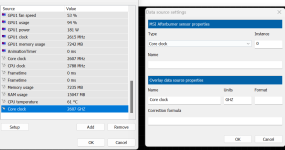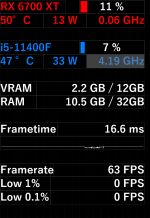Du verwendest einen veralteten Browser. Es ist möglich, dass diese oder andere Websites nicht korrekt angezeigt werden.
Du solltest ein Upgrade durchführen oder einen alternativen Browser verwenden.
Du solltest ein Upgrade durchführen oder einen alternativen Browser verwenden.
CPU-Lüftergeschwindigkeit im MSI Afterburner anzeigen?
- Ersteller VenomousShadow
- Erstellt am
mae1cum77
Rear Admiral
- Registriert
- März 2010
- Beiträge
- 5.933
Kann der Afterburner Barchart mit %-Overlay? Bisher nur im RTSS gesehen, wo man Ebenen verwalten kann.HisN schrieb:Im Afterburner
mae1cum77
Rear Admiral
- Registriert
- März 2010
- Beiträge
- 5.933
War auch meine Vermutung, daß der TE mit Afterburner nicht weit kommt.HisN schrieb:D.h. Der Screenshot zeigt RTSS und nicht Afterburner.
- Registriert
- Apr. 2021
- Beiträge
- 107
Ja, leider sieht der Balken, wenn man es nach deiner Anleitung macht, nicht so aus wie im Screenshot. Trotzdem Danke.HisN schrieb:Gute Frage, man kann den Text verschieben, aber ich weiß nicht mehr wie weit.
D.h. Der Screenshot zeigt RTSS und nicht Afterburner. Würde dem TE dann wohl nicht helfen :-)
Ergänzung ()
Ja, mich interessiert auch, wie man das mit dem RivaTuner macht. Ich habe zwar Overlays gefunden und heruntergeladen, aber sie sehen nicht so aus wie im Screenshot.mae1cum77 schrieb:War auch meine Vermutung, daß der TE mit Afterburner nicht weit kommt.
HisN
Fleet Admiral
- Registriert
- Nov. 2005
- Beiträge
- 82.093
Deshalb machen wir das hier inzwischen mit dem RTSS. Hat man mehr Möglichkeiten.
Erfordert auch nur 5 Minuten Einarbeitung, Beispiele sind schon im entsprechenden Ordner, den Du schon installiert hast.
Siehe #6. Denk Dir den Rahmen um die Balken weg, und schon entspricht er Deinem Wunsch.
Kontaktiere den Hersteller vom OSD, ob er sein Overlay herausrückt, wenn Du es selbst nicht hinbekommst?
Erfordert auch nur 5 Minuten Einarbeitung, Beispiele sind schon im entsprechenden Ordner, den Du schon installiert hast.
Siehe #6. Denk Dir den Rahmen um die Balken weg, und schon entspricht er Deinem Wunsch.
Kontaktiere den Hersteller vom OSD, ob er sein Overlay herausrückt, wenn Du es selbst nicht hinbekommst?
mae1cum77
Rear Admiral
- Registriert
- März 2010
- Beiträge
- 5.933
Hab hier auch eine RTSS OVL gepostet, da gibt es solche Charts. Ist ein Barchart (horizontal) und ein Overlay mit demselben Wert als %-Ausgabe.VenomousShadow schrieb:Ja, mich interessiert auch, wie man das mit dem RivaTuner macht.
Ansonsten im Editor Layers/Add
Das '+' und
Oben den gewünschten Wert wählen, custom template und dann die 3 Punkte ('...')
Zum Erzeugen des Wertes als Ausgabe im 2. Bild 'Add current value macro' wählen statt 'Add embedded Graph'.
Viel Spaß beim Spielen
EDIT: Im letzten Bild noch 'Resize graph to layer extent' wählen, damit der Graph frei skalierbar wird und sich anpaßt.
Zuletzt bearbeitet:
- Registriert
- Apr. 2021
- Beiträge
- 107
Super danke, funktioniert wunderbar!mae1cum77 schrieb:Zum Erzeugen des Wertes als Ausgabe im 2. Bild 'Add current value macro' wählen statt 'Add embedded Graph'.
Viel Spaß beim Spielen.
mae1cum77
Rear Admiral
- Registriert
- März 2010
- Beiträge
- 5.933
Siehe mein Edit von gerade eben, damit der Graph skalierbar istVenomousShadow schrieb:funktioniert wunderbar!
Freut mich, daß es klappt. Kann man eine Menge mit anstellen.
- Registriert
- Apr. 2021
- Beiträge
- 107
Weißt du vielleicht noch, wie man die Anzeige von MHz in GHz und von MB in GB ändert?
mae1cum77
Rear Admiral
- Registriert
- März 2010
- Beiträge
- 5.933
Grad geschaut und nichts gefunden. Soweit sind die Auslese-Einheiten anscheinend fest gesetz.VenomousShadow schrieb:wie man die Anzeige von MHz in GHz und von MB in GB ändert?
Vielleicht weiß ein anderer mehr???
Ergänzung ()
Kann es sein, daß HWInfo oder AIDA64 Optionen bieten, daß entsprechend zu formatieren? Bei RTSS selbst sehe ich nichts.
Zuletzt bearbeitet:
HisN
Fleet Admiral
- Registriert
- Nov. 2005
- Beiträge
- 82.093
2 Minuten Google
https://forums.guru3d.com/threads/change-mhz-to-ghz.417997/#post-5877407
Ich glaub mein Google-Fu ist einfach unübertrefflich, denn ihr habt ja bestimmt auch gesucht, bevor ihr gepostet habt, oder? :-)
Mhz
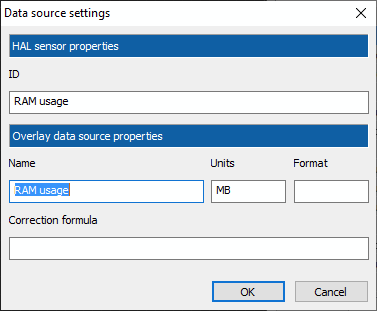
Ghz
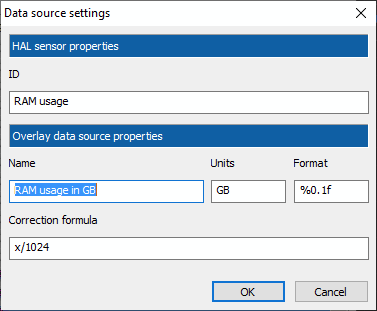
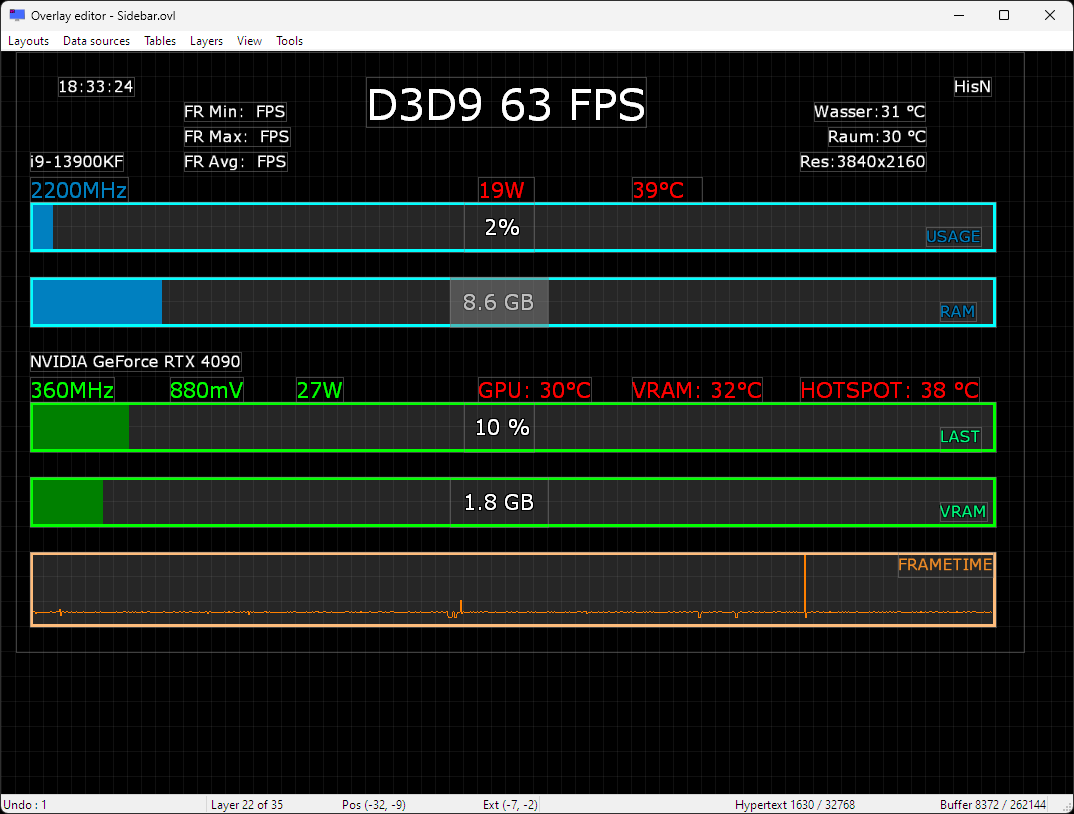
https://forums.guru3d.com/threads/change-mhz-to-ghz.417997/#post-5877407
Ich glaub mein Google-Fu ist einfach unübertrefflich, denn ihr habt ja bestimmt auch gesucht, bevor ihr gepostet habt, oder? :-)
Mhz
Ghz
Zuletzt bearbeitet:
mae1cum77
Rear Admiral
- Registriert
- März 2010
- Beiträge
- 5.933
Natürlich! NichtHisN schrieb:denn ihr habt ja bestimmt auch gesucht, bevor ihr gepostet habt, oder? :-)
Danke, dachte ich mir fast..
- Registriert
- Apr. 2021
- Beiträge
- 107
mae1cum77
Rear Admiral
- Registriert
- März 2010
- Beiträge
- 5.933
Erstmal GHz nicht GHZ :)VenomousShadow schrieb:was ich bei 'Format' und bei Correction Formula' eingeben muss,
Format:
%0.1f für eine Stelle nach dem Punkt (muß ein Punkt sein, kein Komma!!!), %0.2f für zwei Stellen nach dem Punkt, usw. usf.Correction Formula: (Wert geteilt durch 1000) also
x/1000mae1cum77
Rear Admiral
- Registriert
- März 2010
- Beiträge
- 5.933
...bis auf die correction formulaHisN schrieb:Also genau das,
- Registriert
- Apr. 2021
- Beiträge
- 107
mae1cum77
Rear Admiral
- Registriert
- März 2010
- Beiträge
- 5.933
Iirc funktioniert das nur im 'Benchmark/Log'-Modus. Würde Sinn ergeben, da es ja die Zeitkomponente braucht, anhand der die Werte berechnet werden, wenn ich das recht verstehe.VenomousShadow schrieb:Sie bleiben immer bei 0 stehen.
APROPOS: Hab grad ewig gesucht wie ich animierte Images (Drehender Lüfter anhand der Lüftergeschwindigkeit animiert) korrekt einbinde. Letztlich half ein Blick in die sample.ovl um zu checken, daß man die PNG mit den Sprites referenzieren muß.
Code:
[Settings]
Name=
RefreshPeriod=1000
EmbeddedImage=medium.5.pngÄhnliche Themen
- Geschlossen
- Antworten
- 3
- Aufrufe
- 352
- Antworten
- 5
- Aufrufe
- 377
- Antworten
- 11
- Aufrufe
- 959
- Antworten
- 9
- Aufrufe
- 704